excel防止重复录入数据的方法
发布时间:2016-12-09 14:59
相关话题
Excel中经常需要使用到防止重复录入数据的技巧,重复录入数据具体该如何防止呢?下面是小编带来的关于excel防止重复录入数据的方法,希望阅读过后对你有所启发!
excel防止重复录入数据的方法:
防止重复录入数据步骤1:首先我们建立一个需要输入身份证号的表格。
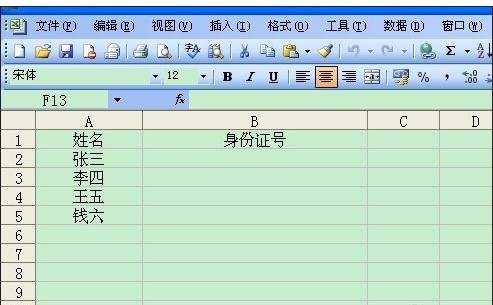
防止重复录入数据步骤2:选中我们需要输入身份证号的区域。
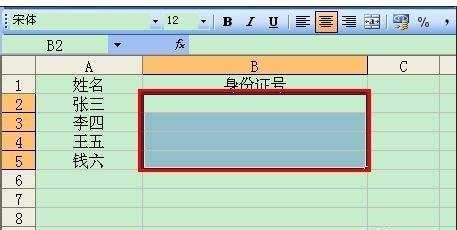
防止重复录入数据步骤3:单击“数据--有效性”,打开“数据有效性”对话框。打开“数据有效性”对话框中,在“设置”标签下,按“允许”右侧的下拉按钮,选择“自定义”选项。
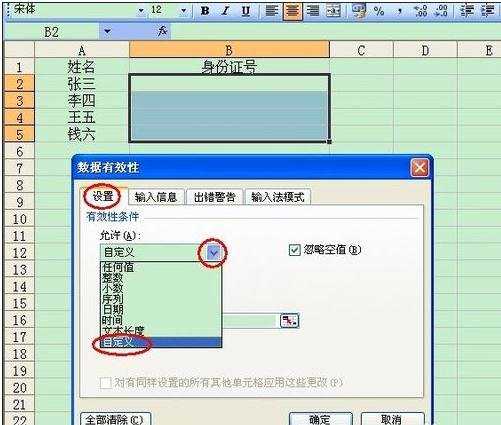
防止重复录入数据步骤4:在随后弹出的快捷菜单中,选择“自定义”选项,然后在下面“公式”方框中输入公式:=COUNTIF(B:B,B2)=1,。
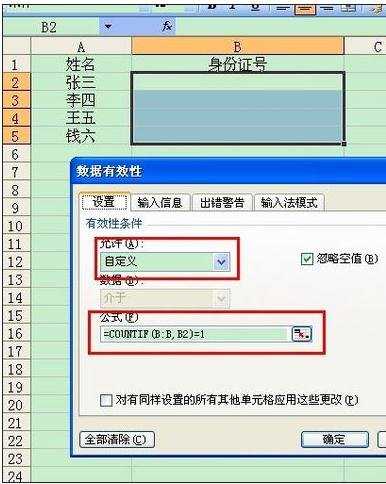
防止重复录入数据步骤5:选择“出错警告”,在标题写上“号码重复”,在错误信息上写“请审核,重新输入!”,点确定。
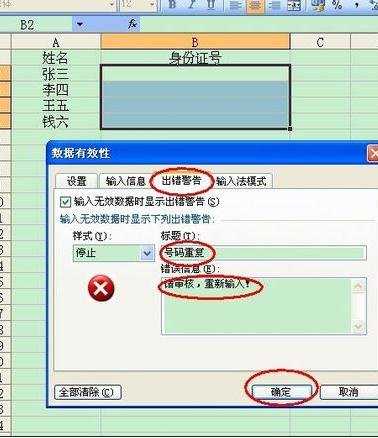
防止重复录入数据步骤6:这时,我们在上述单元格中输入了重复的身份证号码时,系统会弹出提示对话框,并拒绝接受输入的号码。
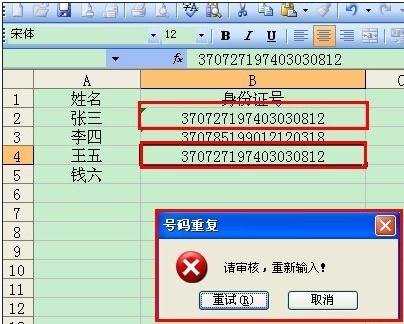
看了excel防止重复录入数据的方法还看了:
1.Excel如何防止数据重复输入
2.Excel2003如何避免输入重复数据
3.excel2013怎么设置禁止录入重复值
4.四大方法教你快速找出重复数据
5.Excel2003如何中删除重复数据、重复行
6.Excel2007中怎样找出重复数据
7.excel2003去掉重复数据的方法

excel防止重复录入数据的方法的评论条评论